將 iTunes 庫同步到 iPhone 的方法
iTunes 是科技巨頭 Apple 的軟件,可讓 Mac 和 iPhone 用戶輕鬆下載、播放和管理其 iOS 設備上的視頻和內容。
該軟件於 2001 年推出,然後 iTunes 為 Mac 用戶提供了一個音樂播放器和一種方法來輕鬆維護他們的數字內容。 此外,能夠同步到他們的 iPod。
2003 年晚些時候,推出了一項新功能,即購買音樂。
2011 年,該軟件與 iCloud 服務集成,為用戶提供了跨多個設備同步媒體、應用程序和其他內容的自由。 訪問 iTunes、iTunes Store 和 iCloud 都需要 Apple 用戶名和密碼。
在這篇文章中,我們策劃了一個關於將 iTunes 庫直接同步到 iPhone 的分步迷你指南。 所以,不要浪費任何時間,讓我們繼續吧。
第 1 部分:將 iTunes 庫直接傳輸到 iPhone 的步驟
您可以使用 iTunes 將內容與您的 iPhone、iPad 或 iPod 與您的個人電腦同步。 如果您有 macOS Mojave 或 Windows PC,則只需 iTunes 軟件即可將音樂、視頻和其他媒體內容同步到您的設備。
但是,在將內容同步到 iPod 或 iPad 之前,您需要考慮 Apple Music 或 iCloud,這將安全地將您的 PC 內容安全地保存在雲上,更不用說用於存儲所有您喜愛的媒體內容的大存儲容量。
這樣做,即使您不在 PC 旁,您也可以輕鬆訪問您的媒體內容。 所以,不要浪費時間,讓我們一步一步地直接將 iTunes 庫傳輸到 iPhone。
哪些內容可以與 iTunes 同步?
以下是您可以在 iTunes 軟件中維護的內容類型:
- 歌曲、專輯、播客和有聲讀物
- 照片
- 視頻 (Videos)
- 通訊錄
- 日曆
如何將 iTunes 庫傳輸到 iPhone?
步驟 1: 您需要在 Mac 或 Windows PC 上啟動 iTunes。 如果您沒有 iTunes,可以從這裡下載 – support.apple.com/downloads/itunes
之後,連接您的設備,通過 USB 數據線將您的視頻、照片、歌曲和聯繫人從您的個人計算機同步到該設備。
步驟 2: 接下來你要做的是單擊 iTunes 屏幕左上角的設備,如下所示。

步驟 3: 從 iTunes 左側面板設置選項卡下的長列表中,您必須選擇要同步的內容,無論是音樂、照片、有聲讀物、電影、電視節目等等。
步驟 4: 選擇要同步的內容類型後,請通過圖片選擇適當的複選框,如下所述。
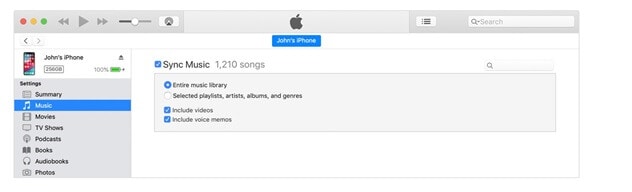
步驟 5: 最後一步是點擊 iTunes 屏幕右下角的應用按鈕。 同步將立即開始,如果沒有,則同步按鈕。
第 2 部分:如果您無法將 iTunes 庫同步到 iPhone 的解決方案
如果您無法將 iTunes 庫同步到 iPhone,那麼我們會為您提供快速解決方案,或者如果您的 PC 沒有足夠的磁盤來容納這種佔用空間的軟件。 答案是 DrFoneTool 軟件。
它是一款免費軟件,可讓 Mac 和 Windows PC 用戶將 iTunes 庫傳輸到 iPhone。 該軟件適用於 iPod、iPad touch 型號和 iOS 設備。 該軟件使用安全,因為它開發了 Wondershare,這是用戶應用程序世界中值得信賴的名稱,具有最新的安全功能。
我們之前提到的將 iTunes 庫同步到 iPhone 的過程似乎很容易,但它並不是因為它有自己的一系列問題。 值得一提的是,iTunes 在您的個人計算機上需要大量 RAM。 而且,對於某些人來說,將 iTunes 庫添加到 iPhone 根本不起作用。
這就是原因,我們在這篇文章中提出了一個替代方案,所以讓我們檢查一下如何將 iTunes 庫安裝到 iPhone 上的分步指南。
下載適用於 windows/Mac 的 DrFoneTool 軟件 – https://www.drfonetool.com/tw/iphone-transfer/how-to-add-music-from-itunes-to-iphone.html
步驟 1: 在您的個人計算機上下載 DrFoneTool 軟件。 下載軟件後,雙擊計算機上的軟件,然後按照屏幕上的說明進行操作。 這就像在您的計算機上安裝任何其他應用程序一樣。
步驟 2: 下一步是在運行 DrFoneTool 軟件時將您的 iOS 設備連接到您的個人電腦,手機管家會自動識別設備; 只需幾秒鐘即可開始。

步驟 3: 單擊軟件主菜單上的“電話管理器”選項。
步驟 4: 然後單擊傳輸菜單中的“將 iTunes 媒體傳輸到設備”。

步驟 5: 在此步驟中,DrFoneTool 軟件將徹底掃描您的 iTunes 庫,顯示所有文件。
步驟 6: 最後一步是選擇要傳輸到 iPhone 的文件類型,最後單擊“傳輸”。

將 iTunes 資料庫轉移到新 iPhone 的過程需要幾分鐘時間。 這取決於您要傳輸的文件量。 您可以多次重複該過程,以便將所有音樂內容保存在 iPhone 上。
總結
在徹底分析了將 iTunes 庫同步到 iPhone 的兩種方式之後,很容易推斷出使用 DrFoneTool 軟件是最好的選擇。 它是一款免費軟件,您可以在 Mac 和 Windows PC 上下載。 如果您有疑問,可以查看 DrFoneTool 軟件指南中有關將 iTunes 庫同步到 iPhone 的詳細信息。
我們很樂意在這篇博文的評論部分聽到您的意見!


